win11系统怎么设置分屏 win11系统设置分屏操作方法
来源:www.uzhuangji.cn 发布时间:2021-09-14 13:15
在win11系统当中,我们可以通过打开分屏来让多个显示器使用同一个系统共同操作,但是有很多用户不知道win11系统的分屏怎么开启,那么win11系统怎么设置分屏呢?今天u装机u盘启动盘为大家分享win11系统设置分屏操作方法。
Win11设置分屏的方法:
1、点击开始菜单,找到其中的“设置”。如图所示:
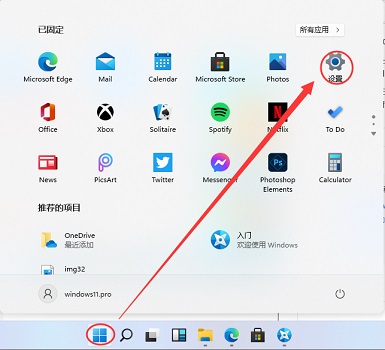
2、然后在其中找到“系统”设置。如图所示:
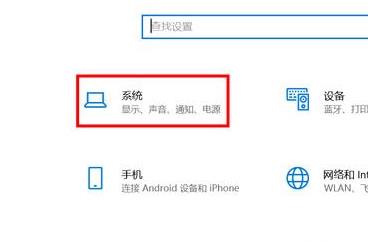
3、进入系统设置后,在左侧选择“显示”。如图所示:
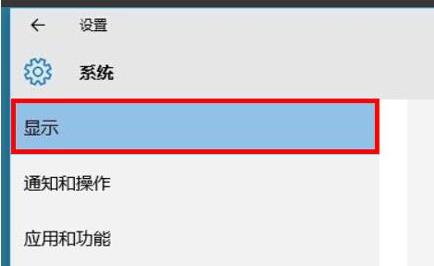
4、接着在右边的多显示器中选择“扩展这些显示器”即可。如图所示:
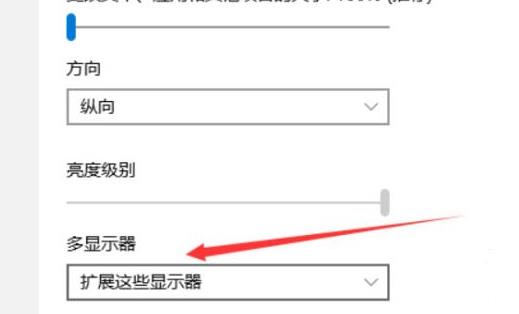
关于win11系统设置分屏的操作方法就为用户们详细分享到这里了,如果用户们使用电脑的时候想要设置分屏,可以参考以上方法步骤进行操作哦,希望本篇教程对大家有所帮助,更多精彩教程请关注u装机官方网站。
推荐阅读
"win7系统如何结束进程树 系统结束进程树操作教程分享"
- win11系统怎么设置简体中文 win1系统设置简体中文操作方法 2021-09-13
- win11系统怎么查看隐藏文件 win11系统查看隐藏文件操作方法 2021-09-13
- win11系统怎么设置缩小任务栏 win11系统设置任务栏操作方法 2021-09-12
- win11系统主题颜色怎么设置 win11系统主题颜色设置方法介绍 2021-09-10
win7系统如何降低cpu使用率 系统降低cpu使用率教程分享
- win11系统怎么调整任务栏透明度 win11系统调整任务栏透明操作方法 2021-09-09
- win7系统怎么关闭安全警告 系统关闭安全警告教程分享 2021-09-08
- u盘做启动盘后还能存东西吗 2021-09-07
- win7系统提示windows找不到文件怎么解决 系统提示windows找不到文件解决教程 2021-09-07
u装机下载
更多-
 u装机怎样一键制作u盘启动盘
u装机怎样一键制作u盘启动盘软件大小:358 MB
-
 u装机超级u盘启动制作工具UEFI版7.3下载
u装机超级u盘启动制作工具UEFI版7.3下载软件大小:490 MB
-
 u装机一键u盘装ghost XP系统详细图文教程
u装机一键u盘装ghost XP系统详细图文教程软件大小:358 MB
-
 u装机装机工具在线安装工具下载
u装机装机工具在线安装工具下载软件大小:3.03 MB









